React Navigation 是 React Native 项目常用的路由和导航库,通过它我们可以很轻松的构建多个页面并完成页面的跳转。不过,因为 iOS 和 Android 在设计风格上的差异,React Navigation 在不同平台上的表现也不同。例如,切换 StackNavigator 页面时,iOS 是从右侧滑入,而 Android 是从底部滑入。
在 React Native 项目中,有时我们想要构建 iOS 和 Android 统一的 UI,这时我们就需要对 React Navigation 的默认配置进行一些修改。本文以 iOS 风格为主,介绍如何构建在 Android 上表现相同的 UI。
主要的差异
开始之前,先看一下 iOS 和 Android 之间有哪些差异,这样我们才清楚自己要做什么。
状态栏
iOS 中 App 是全屏模式,状态栏不占据布局空间。
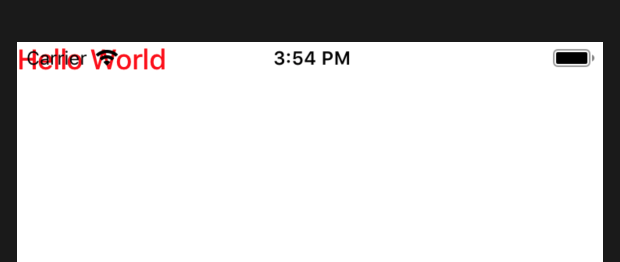
Android 中状态栏默认是占据布局空间的。

Header
在 iOS 中,Header 的高度是 44,标题居中,底部有边框,返回按钮图标是“
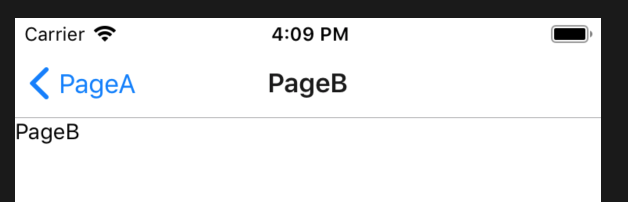
在 Android 中,Header 的高度是 56,标题居左,底部有阴影,返回按钮图标是“←”。
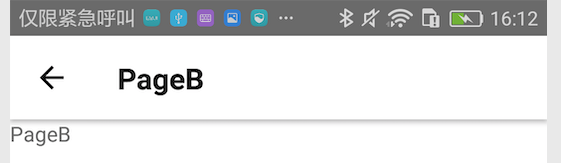
同时在标题的字体上也存在差异。
页面切换效果
iOS 是从右侧滑入划出,而 Android 是从底部的淡入淡出。
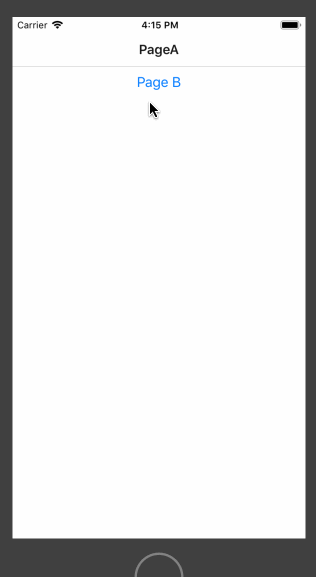
同时,我们还可以注意到在切换时,iOS 的 Header 是固定在顶部的,而 Android 是随页面一起切换的(Android 截图不便,这里就没有贴出)。
统一 UI
在了解完差异以后,现在来看看怎么抹平这些差异来实现统一的 UI(iOS 风格)。
状态栏
此前对状态栏这一块理解还不够深,很多东西没有说清楚,所以我又重新写了一篇博客全面的介绍了关于状态栏的问题。
在 iOS 中页面是全屏的,状态栏不占空间,页面内容会上移到状态栏下面(这是 iOS 中有 SafeAreaView 的原因之一),而Android 中默认状态栏是占空间的。通常这没有什么问题,但是当我们需要设置全屏背景或者页面顶部有背景图片时,Android 上的体验就较差了。
幸好,在 Android 4.4 以后,通过 FLAG_TRANSLUCENT_STATUS 属性可以将状态栏设置成不占据布局空间的透明样式。我们可以在 Android 代码中设置:
activity.getWindow().addFlags(WindowManager.LayoutParams.FLAG_TRANSLUCENT_STATUS);
复制代码
也可以在 theme 中设置 windowTranslucentStatus:
复制代码
还可以通过 StatusBar 的 translucent 属性进行设置。
复制代码
设置完以后效果如下图。
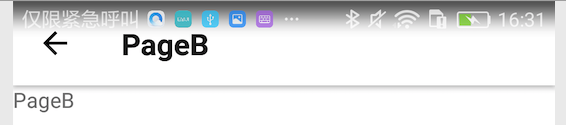
从图中可以看出,状态栏现在不占据空间,内容上移导致状态栏和标题栏重叠了。为了让标题栏回到原来的位置,我们需要增加 Header 的高度,并且添加一个上边距,大小为状态栏的高度:
static navigationOptions = {
title: 'PageB',
headerStyle: Platform.OS === 'android' ? {
paddingTop: StatusBar.currentHeight,
height: StatusBar.currentHeight + 56,
} : {}
}
复制代码
同时,还可以看到状态栏并不是完全透明的,而是有一点浅灰色,这时我们就需要使用 Android 5.0 以后的 API 来将状态栏设置为透明。
activity.getWindow().setStatusBarColor(Color.TRANSPARENT);
复制代码
还可以通过 StatusBar 的 backgroundColor 属性进行设置。
复制代码
网上还搜索到可以通过 xml 的方式进行设置,但是我几番尝试后发现没有效果,不知道具体什么原因。
@android:color/transparent
复制代码
Header 和过渡效果
Header 和过滤效果我们都可以通过 createStackNavigator 暴露出来的属性来进行配置。
{
defaultNavigationOptions: {
headerTitleStyle: {
fontSize: 17,
}
},
headerMode: 'float', // 公用一个顶部 Header,页面切换时显示动画
headerLayoutPreset: 'center' // 标题居中
}
复制代码
参考链接





















 1328
1328











 被折叠的 条评论
为什么被折叠?
被折叠的 条评论
为什么被折叠?








